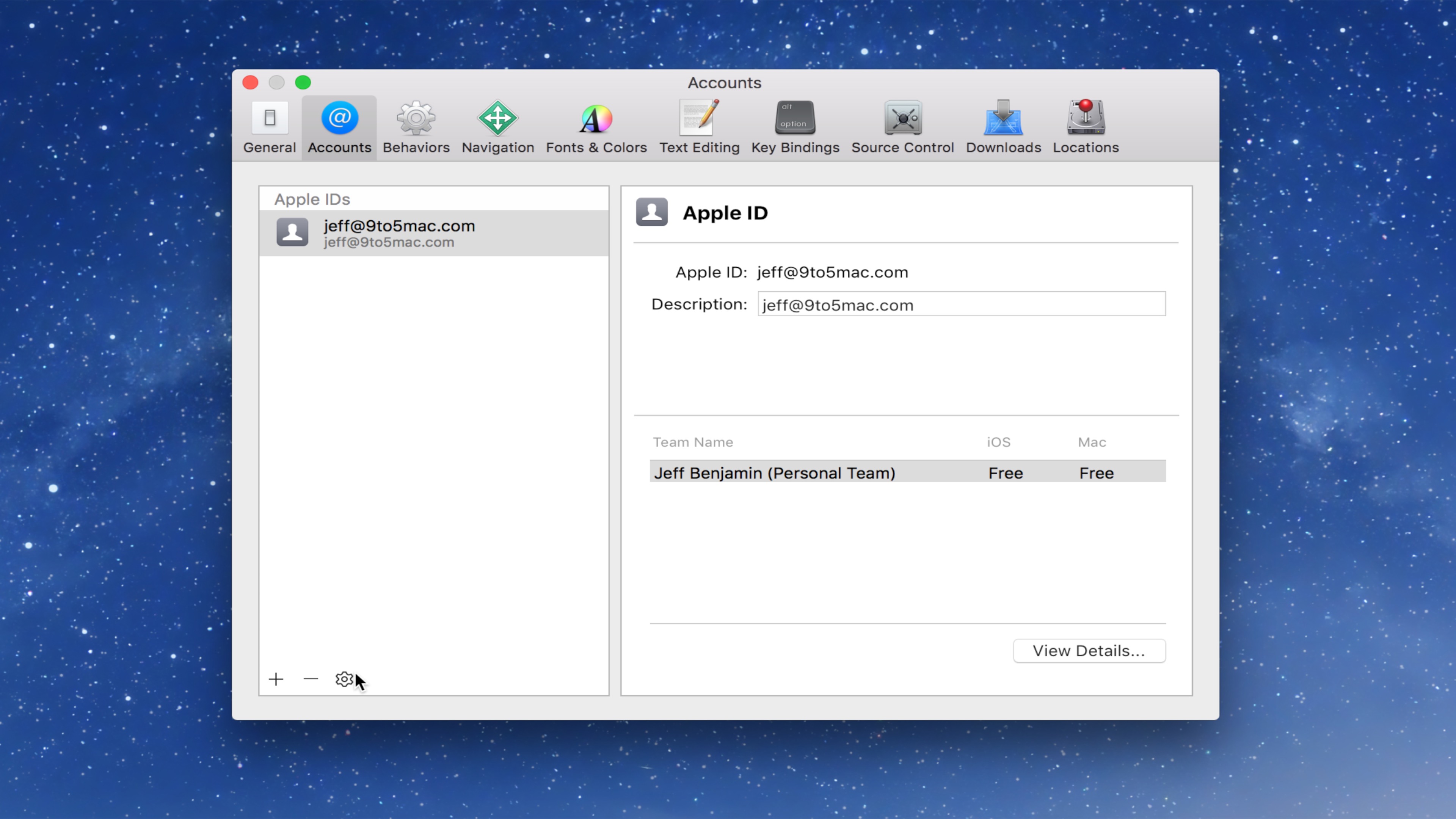
Beginnend mit Xcode 7 ermöglichte Apple das Sideloading von Apps auf dem iPhone, iPad und Apple TV mit einer kostenlosen Apple-ID. Obwohl für die Bereitstellung von Apps im App Store immer noch ein kostenpflichtiges Entwicklerkonto erforderlich ist, können Benutzer, die Open-Source-Apps auf einem persönlichen Gerät sideloaden möchten, dies relativ einfach tun. In diesem Beitrag zeigen wir Ihnen, wie einfach es ist, ein kostenloses Apple-Entwicklerkonto für das Sideloading von Apps mit Xcode zu erstellen.
Ein Apple-Entwicklerkonto erstellen
Schritt 1: Besuchen Sie developer.apple.com
Schritt 2: Klicken Sie auf Mitgliederzentrum.
Schritt 3: Melden Sie sich mit Ihrer Apple-ID an.
- Wenn Sie bereits eine Apple-ID haben, müssen Sie nur noch Apples Entwicklervereinbarung zustimmen, um sie in einen kostenlosen Entwickler-Account zu verwandeln. Geben Sie Ihre Apple ID ein und klicken Sie auf Sign In.
- Wenn Sie noch keine Apple ID haben, müssen Sie zuerst eine erstellen. Klicken Sie auf Apple ID erstellen, geben Sie die erforderlichen Informationen ein und klicken Sie auf Weiter. Anschließend müssen Sie sich mit der soeben erstellten Apple ID anmelden und zum Mitgliedercenter zurückkehren.
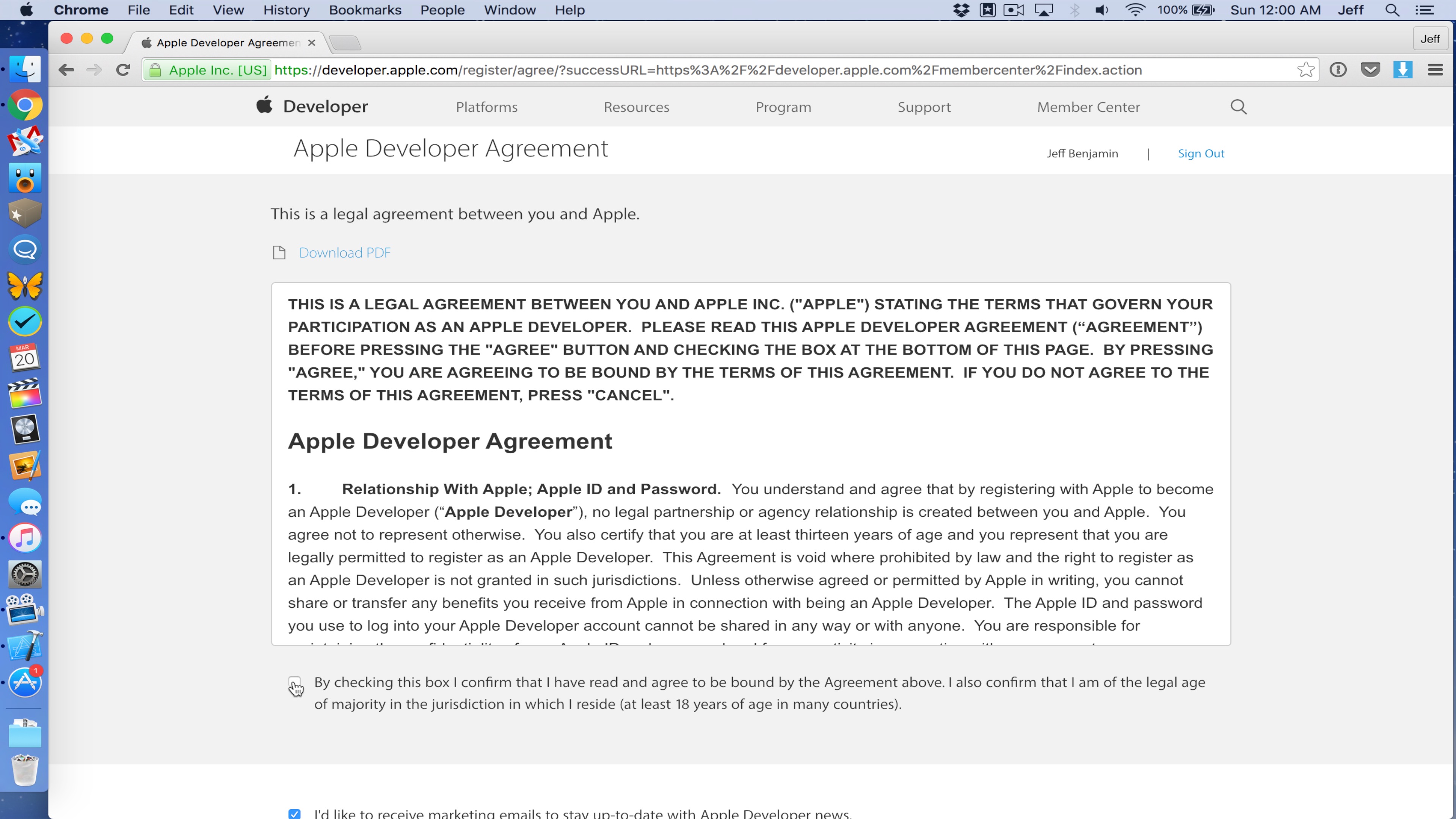
Schritt 4: Klicken Sie auf der Seite Apple-Entwicklervereinbarung auf das erste Kontrollkästchen, um die Vereinbarung zu akzeptieren, und klicken Sie auf die Schaltfläche „Absenden“.
Ihre Apple ID funktioniert nun als kostenloser Entwickler-Account. Wie eingangs erwähnt, kann dieser Account für das Sideloading von Apps über Xcode verwendet werden. Sie können keine Apps in den App Store einreichen oder iOS-, OS X-, watchOS- oder tvOS-Entwicklerbetas herunterladen. Ein kostenpflichtiger Entwickler-Account im Wert von 99 $/Jahr ist weiterhin erforderlich, um diese Privilegien zu genießen.
Video-Walkthrough
Anmelden mit Xcode
Schritt 1: Laden Sie Xcode aus dem Mac App Store herunter.
Schritt 2: Starten Sie Xcode.
Schritt 3: Klicken Sie auf Xcode → Einstellungen → Konten und klicken Sie auf das „+“-Zeichen und wählen Sie Apple-ID hinzufügen.
Schritt 4: Melden Sie sich mit der Apple-ID an, die Sie gerade mit kostenlosen Entwicklerrechten aktiviert haben.
Sie können nun Xcode verwenden, um Apps auf Ihren bevorzugten Plattformen per Sideload zu laden. Diese Anleitung kann auch zusammen mit unserer Apple TV 4 Jailbreak-Anleitung verwendet werden.